Menu Amministrazione
Dalla schermata del terminale Menu Amministrazione, è possibile amministrare il terminale e modificarne le impostazioni. Le azioni disponibili sono Accesso amministratore, Cancellazione lavori e Esportazione registro.
Il Indirizzo del server e Registro dei messaggi di debug le opzioni non sono modificabili. Sono disponibili solo per la verifica. È possibile modificare queste impostazioni durante l'installazione remota del terminale nell'interfaccia amministratore di MyQ Web.
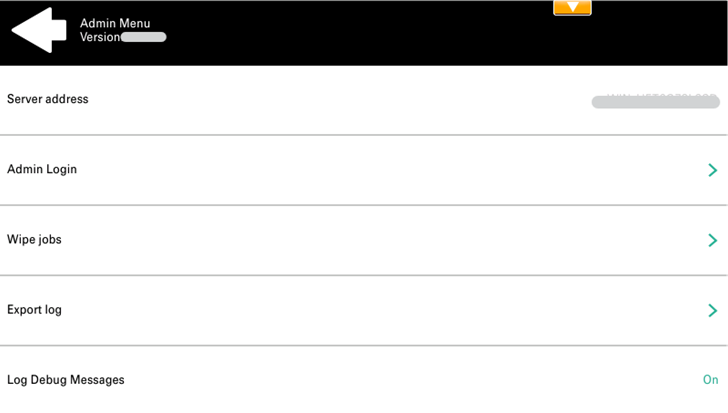
Accedere al menu Amministrazione
Per accedere al menu amministratore, toccare il logo MyQ nell'angolo superiore sinistro del pannello e inserire il PIN dell'amministratore. Il PIN amministratore predefinito è 1087.
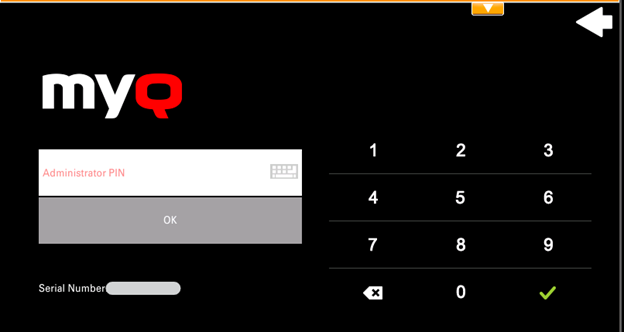
Il dispositivo Numero di serie viene visualizzato anche su questa schermata.
Accesso amministratore
Sblocca il pannello del dispositivo di stampa; con il pannello sbloccato, si apre la schermata predefinita del dispositivo di stampa e tutte le funzioni del dispositivo sono accessibili. Le pagine stampate e scansionate in questa modalità vengono conteggiate nel *non autenticato utente.
Una volta sbloccato il pannello, è possibile accedere alla configurazione del dispositivo premendo il tasto Menu di sistema (o Menu Sistema/Contatore ) sul pannello operativo del dispositivo.
Quando si apre il pannello del dispositivo con il tasto Accesso amministratore si ottengono automaticamente i diritti di amministrazione per tutte le impostazioni.
Sbloccando il pannello, è possibile accedere alle funzioni del dispositivo di stampa. Applicazione e disinstallare il terminale integrato.
Nascondere i pulsanti nativi Copia e Scansione
Dopo aver toccato Sblocca pannello, premere Menu di sistema (o Menu Sistema/Contatore) per accedere a Impostazioni del dispositivo, dove è possibile nascondere i pulsanti nativi Copia e Scansione (invio), presenti per impostazione predefinita dal produttore nell'angolo superiore sinistro dello schermo del terminale.
In Impostazioni del dispositivo, vai a Assegnazione dei tasti funzione e impostare tutti i Chiavi a NESSUNO (la prima opzione dell'elenco). (Questo vale per tutti i dispositivi Kyocera con touchscreen (senza tastiera hardware)). Confermare toccando Sì. Il terminale viene disattivato e si apre la schermata predefinita del dispositivo di stampa.
Lavori di pulizia
Con il Spooling di stampa locale se la funzione è attivata, i lavori di stampa vengono inviati direttamente a una periferica di stampa, dove restano in attesa finché non vengono rilasciati dall'utente che li ha inviati o finché non vengono eliminati dalla periferica.
Per eliminare i lavori di stampa, procedere come segue:
Nella schermata iniziale del Menu Amministrazione, toccare Lavori di pulizia in alto a destra. Si apre la seguente finestra:
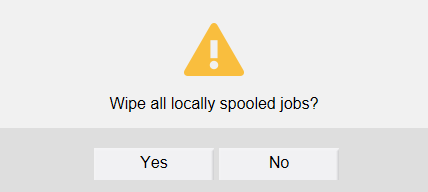
Per eliminare i lavori in spool localmente, toccare Sì. Si riapre il menu Amministrazione.
Esportazione del registro
Se l'assistenza MyQ chiede di fornire il registro del terminale incorporato, è possibile farlo utilizzando una chiavetta USB.
Per esportare il log del terminale, inserire l'unità flash USB nel dispositivo e toccare Log di esportazione nel menu Amministrazione.
Il file di registro viene esportato e caricato su USB.
Registro dei messaggi di debug
Log Debug Messages è solo un'informazione sul livello di debug impostato sul dispositivo.. Se l'impostazione è attivata, il terminale genererà informazioni di registro aggiuntive per scopi di auditing e risoluzione dei problemi.
.png)